Модуль "Горячее питание"
Модуль "Горячее питание" позволяет загрузить меню питания с правильным названием файла в папку
/food модуля "Документы".
Загрузка меню с компьютера
После загрузки файла в модуле "Горячее питание", ему автоматически присвоится правильное имя (в зависимости от выбранной даты).
Если в папке /food (модуль "Документы") отсутствует файл с нужным именем за текущую дату, то в левом меню, рядом с названием модуля "Горячее питание" появится значок оповещения
![]()
Значок оповещения не будет отображаться, если был выбран день ![]() , как неучебный.
, как неучебный.
Ведение разных пищеблоков на одном сайте образовательного комплекса
- В модуле "Документы" создать новые папки для каждого пищеблока.
Подробнее о том, как создавать папки -> перейти
- Внутри каждой созданной папки нужно создать подпапку food.
- Подайте заявку на активацию функции загрузки меню в несколько папок food -> перейти. В письме укажите названия созданных папок и пищеблоки, для которых будет загружаться меню питания.
После подключения функции в модуле "Горячее питание" появятся вкладки пищеблоков, куда можно будет загружать меню питания
- Для загрузки меню питания нужного пищеблока, перейдите в соответствующую вкладку.
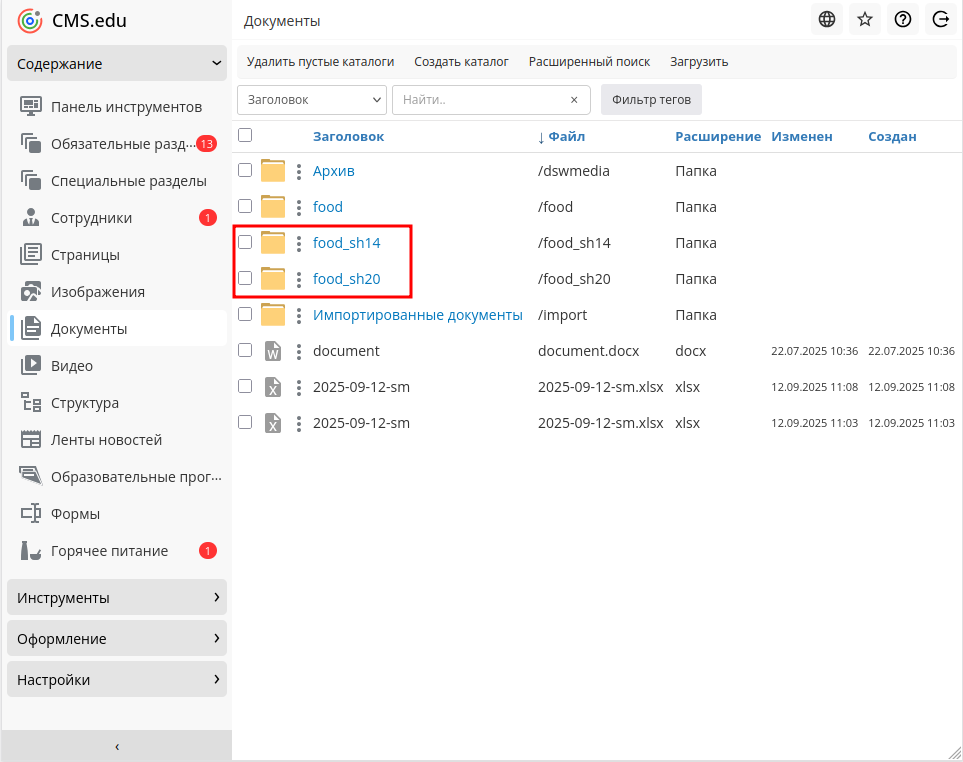
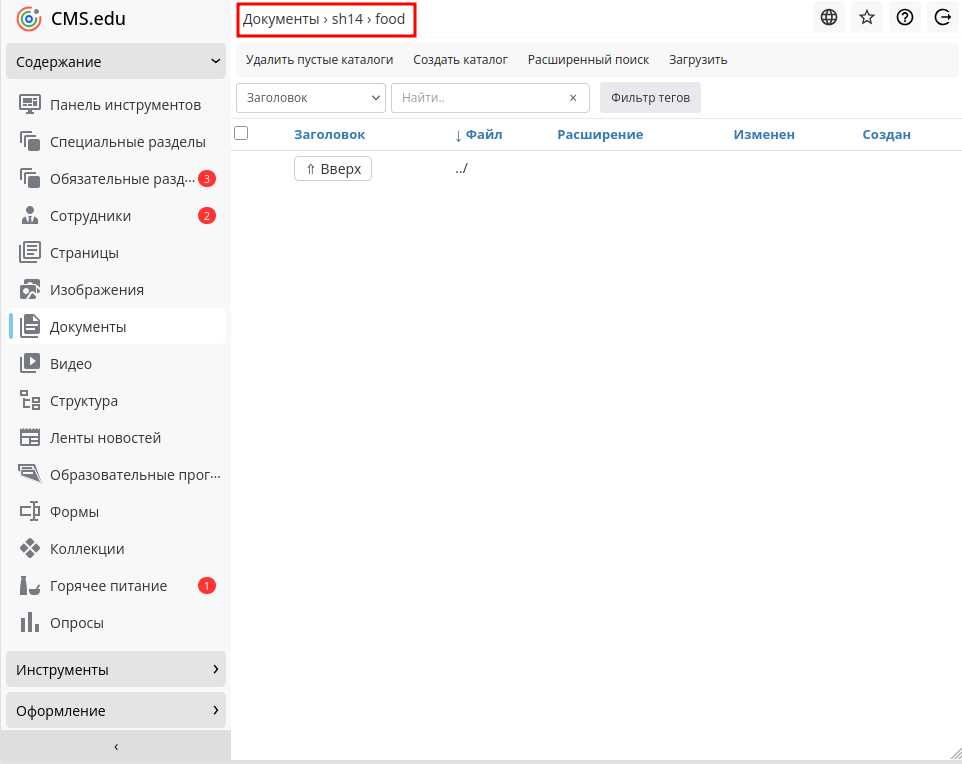
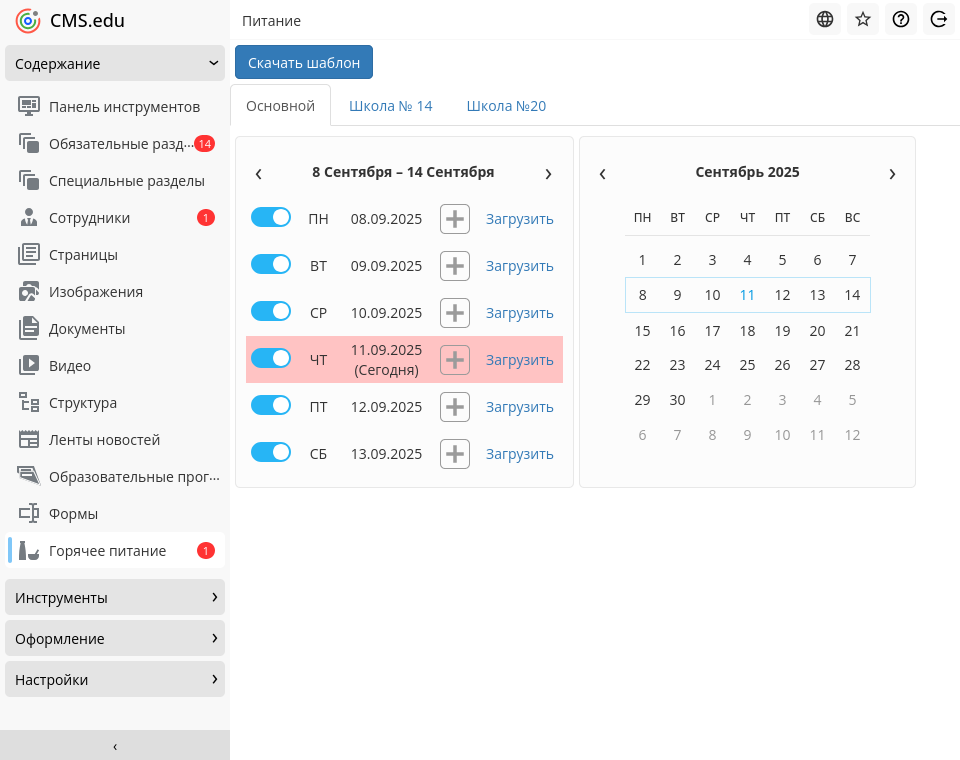
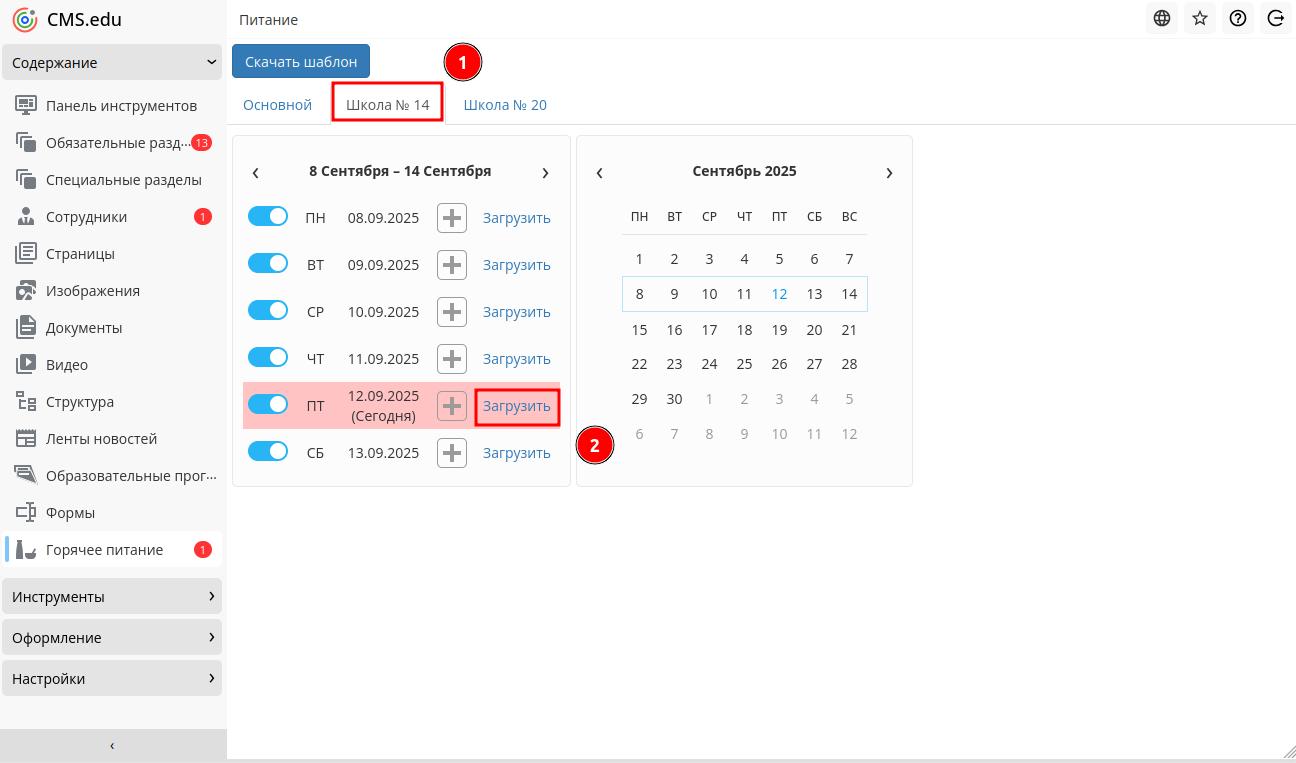
Загрузка фотографий меню с мобильного устройства
Существует специальный сервис для публикации фотографий ежедневного меню с мобильного устройства.
Для получения доступа к данному сервису, Вам нужно обратиться через форму обратной связи.
Авторизация
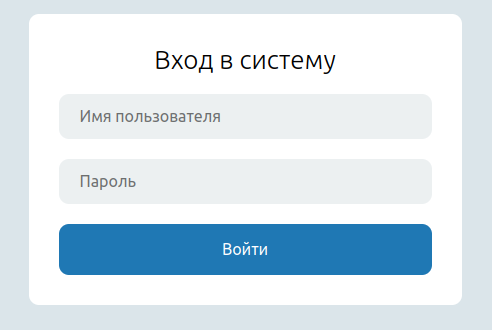
Как только ваша заявка будет одобрена, мы отправим Вам имя пользователя, пароль и ссылку для входа. Откройте ссылку на смартфоне и выполните вход, используя полученные учетные данные.
Меню
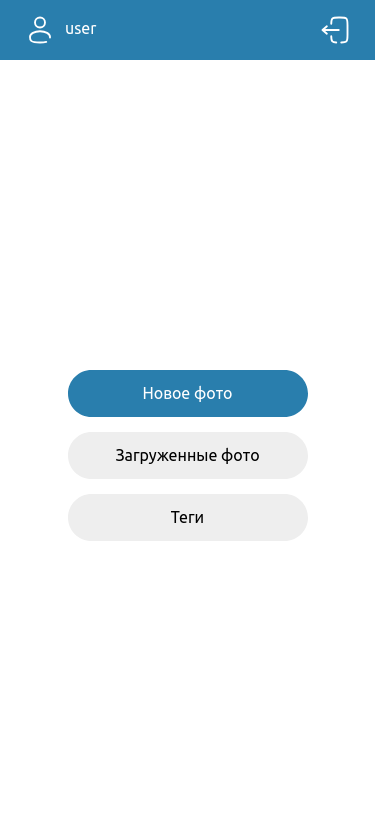
В меню присутствуют следующие пункты:
- Новое фото - загрузка на сайт фотографии меню питания.
- Загруженные фото - список фото, которые уже загружены на сайт. Их можно просматривать и удалять (только из данного сервиса).
- Теги - добавление и удаление тегов.
Новое фото
- Нажмите "Обзор" для загрузки нового фото.
- Сделайте фото меню или выберите готовое из вашего списка файлов.
- Выберите необходимую дату.
- Выберите тег (добавить их можно в пункте "Теги").
- Добавьте описание фото.
- Нажмите "Отправить"
Если нужно загрузить несколько фото за одно число, то необходимо добавить теги.
Внимание! Если ответственный за сайт добавил на страницу компонент "Список документов" и выбрал в его настройках папку "Импортированные документы", то после отправки с мобильного устройства, документ отобразится на странице сайта. Удалить его можно будет только ответственному за сайт! Убедитесь, что Вы выбрали нужную фотографию перед отправкой!
Загруженные фото
В данном разделе отображается список загруженных фотографий меню.
- При нажатии на
откроется загруженное фото
- При нажатии на
удалится фотография из списка (для удаления с сайта организации, нужно обратиться к ответственному за сайт)
Теги
В данном разделе можно добавлять и удалять теги. Данные теги отображаются при загрузке нового фото.
Теги можно использовать для загрузки меню горячего питания разных типов. Например, создать отдельный тег для меню начальной школы. Теги будут экспортироваться в CMS. Благодаря тегам, имена документов за одну дату будут различаться.
В компоненте "Список документов" доступна фильтрация по тегам. Рекомендуется использовать его для автоматического вывода списка документов на сайте.
Подробнее о компоненте "Список документов" -> Перейти
Для добавления нового тега введите его название и нажмите кнопку "Добавить"
Для удаления тега нажмите X